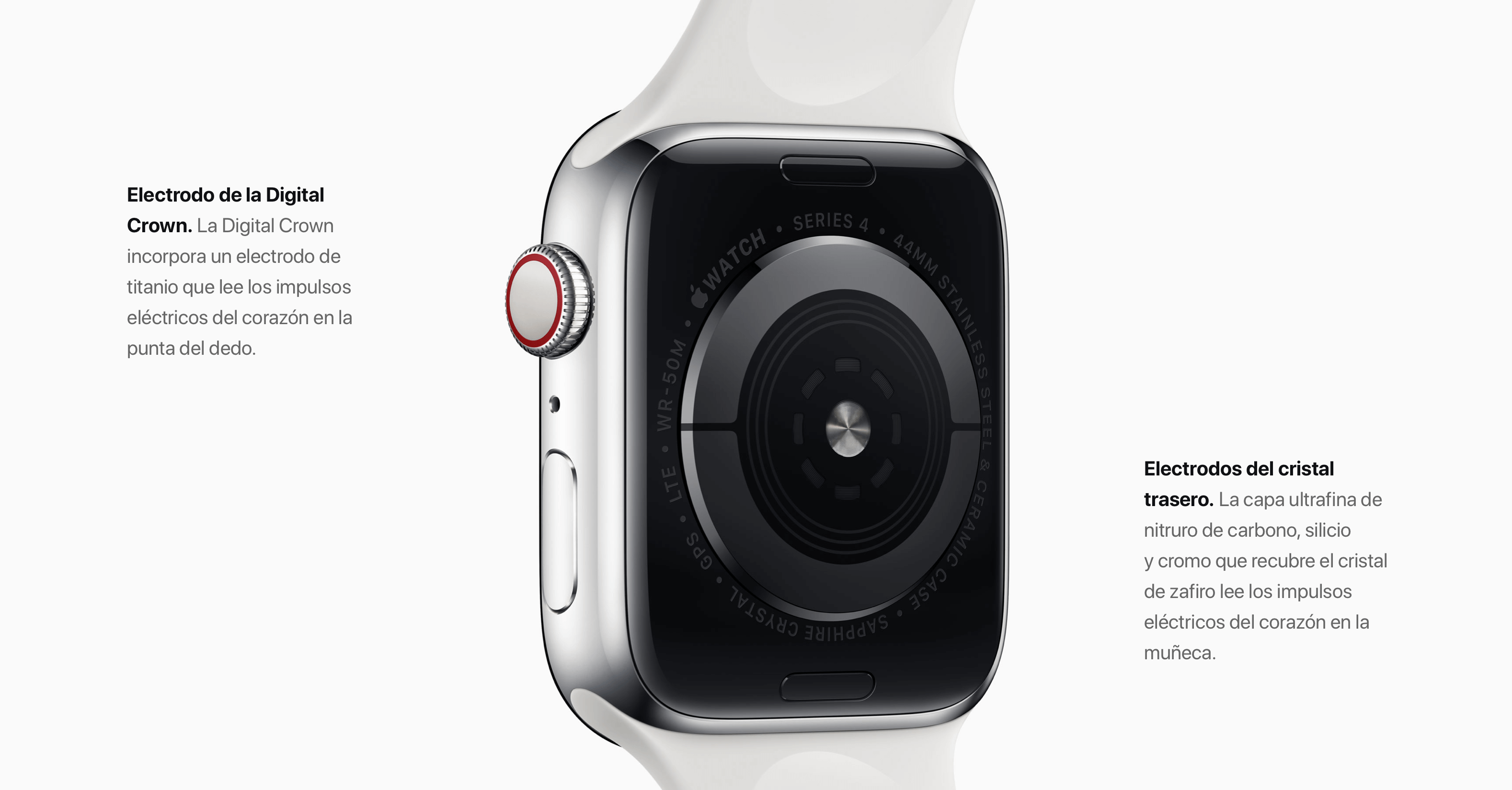El Apple Watch series 4 fue el primero en contar con una función de electrocardiograma. Un electrocardiograma (también llamado ECG) es una prueba que registra la duración e intensidad de las señales eléctricas que hacen latir el corazón.
Esta función requiere certificación de las entidades sanitarias para funcionar y, recientemente, esta certificación ha llegado de mano de la Unión Europea. Vamos a ver cómo utilizar el ECG.
Cómo utilizar la app ECG
La app ECG registra un electrocardiograma que representa los impulsos eléctricos que hacen latir el corazón. Luego comprueba estos impulsos para obtener la frecuencia cardíaca y determinar si las cavidades superiores e inferiores del corazón laten de forma sincronizada.
Antes de tomar un ECG es necesario que llevemos nuestro reloj en la muñeca que tenemos seleccionada en los ajustes. Podemos comprobar la muñeca seleccionada en el mismo Apple Watch:
- Abrimos la app Ajustes en nuestro Apple Watch.
- Entramos en General.
- Tocamos en Orientación.
- Debajo de "Muñeca" elegimos "Izquierda" o "Derecha".
Además, el Apple Watch tiene que estar bien sujeto al brazo para que el contacto con los sensores sea correcto. Ahora los pasos son sencillos:
- Abrimos la app ECG en nuestro Apple Watch.
- Reposamos los brazos en una mesa o en nuestro regazo.
- Con la mano en que no llevamos el reloj apoyamos un dedo en la corona digital, sin apretar.
- Esperamos 30 segundos sin movernos demasiado hasta que se nos muestre una notificación con los resultados.
- Si lo deseamos pulsamos "Añadir síntomas", marcamos algunos y tocamos Guardar.
- Tocamos OK.
Cómo interpretar los resultados
En el paso 4, después de haber esperado los 30 segundos, el Apple Watch nos muestra los resultados. Las opciones son las siguientes:
Ritmo sinusal
Un resultado de ritmo sinusal indica que el corazón late con un patrón uniforme de entre 50 y 100 LPM. Esto ocurre cuando las cavidades superiores e inferiores del corazón han latido sincronizadas durante los 30 segundos de la prueba.
Fibrilación auricular
Un resultado de fibrilación auricular (AFib) indica que el corazón late con un patrón irregular de entre 50 y 120 LPM. La AFib es la forma más habitual de arritmia grave.
Frecuencia cardíaca alta o baja
Una frecuencia cardíaca de menos de 50 LPM o de más de 120 LPM hace que el Apple Watch no pueda valorar los resultados apropiadamente y el registro se considera no concluyente.
- Una frecuencia cardíaca baja puede deberse al uso de ciertos medicamentos o a una circulación no adecuada de las señales eléctricas por el corazón. Los deportistas también pueden mostrar una frecuencia cardíaca baja.
- Una frecuencia cardíaca alta puede deberse al ejercicio, estrés, nerviosismo, alcohol o deshidratación, entre otras.
No concluyente
Un resultado no concluyente indica que el registro no se puede evaluar. Esto puede ocurrir por múltiples razones, como no descansar los brazos sobre una mesa durante el registro o llevar el Apple Watch demasiado suelto.
Cómo compartir los resultados
La onda de ECG, sus evaluaciones asociadas y los síntomas que podamos haber anotado se guardarán en la app Salud de nuestro iPhone. Podemos consultarlo así como compartirlo en PDF. Los pasos son los siguientes:
- Abrimos la app Salud en nuestro iPhone.
- Tocamos la pestaña "Datos de salud".
- Entramos en Corazón.
- Tocamos en "Electrocardiograma (ECG)".
- Escogemos el resultado que queremos compartir o consultar.
- Podemos consultar todo el registro de los 30 segundos de gráfico simplemente deslizando hacia la derecha o izquierda, así como ver, en la parte inferior, su interpretación y los síntomas que anotamos (si lo hicimos).
- Tocamos el botón de compartir (cuadrado con flecha hacia arriba) en la parte superior derecha.
- Escogemos si queremos enviarlo por mensaje, Mail, guardarlo en notas, en archivos, etc.
La contribución del Apple Watch al monitoreo de nuestra salud es muy notable, sin embargo, independientemente de los resultados, siempre es mejor consultar a un médico. Si hay una situación crítica recordemos que los dispositivos de Apple permiten contactar con los servicios de emergencia de forma sencilla, lo vimos en este artículo.
Artículos relacionados: